手机屏幕如何连接电脑?(实现手机屏幕投射,让手机变身为电脑的延伸工具)
182
2025 / 06 / 29
随着科技的发展,笔记本电脑已经成为了人们工作和娱乐的重要工具。而连接WiFi成为了我们上网的常见方式。但是,有时候我们会遇到笔记本连接WiFi后无法上网的问题。为了帮助大家更好地解决这个问题,本文将从各个可能的原因入手,为大家提供一些常见且有效的解决方法。

1.WiFi密码输入错误导致无法连接互联网
如果您在输入WiFi密码时出现了输入错误,那么就无法成功连接到互联网。请确保您输入的密码是正确的,并且区分大小写。

2.路由器故障导致无法连接互联网
如果您的路由器出现故障,那么您的笔记本将无法正常连接到互联网。您可以尝试重启路由器,或者联系网络服务提供商进行进一步排查。
3.IP地址冲突导致无法连接互联网
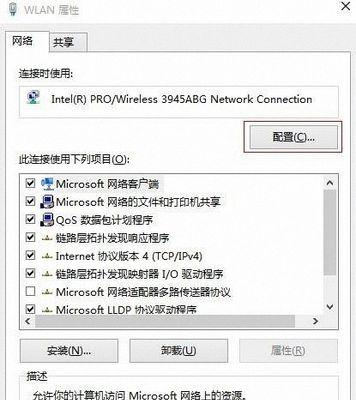
当多台设备使用同一个路由器时,可能会出现IP地址冲突的情况。这会导致笔记本无法正常连接到互联网。您可以尝试在笔记本的网络设置中将IP地址设置为自动获取,或者手动设置一个未被占用的IP地址。
4.DNS服务器设置错误导致无法连接互联网
如果您的笔记本的DNS服务器设置不正确,那么将无法解析域名,从而无法连接到互联网。您可以尝试将DNS服务器设置为自动获取,或者手动设置为可靠的公共DNS服务器,如谷歌DNS(8.8.8.8)或者阿里DNS(223.5.5.5)。
5.防火墙阻止了互联网连接
有时候,笔记本的防火墙可能会阻止互联网连接,从而导致无法上网。您可以尝试关闭防火墙或者将互联网连接添加到防火墙的信任列表中。
6.网络适配器驱动程序过时导致无法连接互联网
如果您的笔记本的网络适配器驱动程序过时,那么可能会导致无法正常连接到互联网。您可以尝试更新网络适配器驱动程序,或者重新安装最新版本的驱动程序。
7.电脑系统存在病毒或恶意软件导致无法连接互联网
有时候,电脑系统中存在病毒或恶意软件可能会导致无法连接互联网。您可以运行杀毒软件对电脑进行全面扫描,清除病毒和恶意软件。
8.信号弱导致无法连接互联网
如果您的笔记本离路由器过远,或者受到其他电子设备的干扰,那么可能会导致WiFi信号弱,从而无法正常连接到互联网。您可以尝试将笔记本靠近路由器,或者使用WiFi信号放大器增强信号。
9.网络供应商服务中断导致无法连接互联网
有时候,网络供应商的服务中断可能会导致无法连接互联网。您可以联系网络供应商了解当前网络服务是否正常,并等待服务恢复。
10.笔记本设置问题导致无法连接互联网
如果您在笔记本的网络设置中配置有误,那么可能会导致无法连接到互联网。您可以检查笔记本的网络设置,确保其与您的网络环境相匹配。
11.网络连接不稳定导致无法连接互联网
有时候,网络连接不稳定也可能会导致无法连接到互联网。您可以尝试重新启动路由器和笔记本,或者等待网络连接稳定后再尝试连接。
12.无线网络协议不匹配导致无法连接互联网
如果您的笔记本使用的无线网络协议与路由器不匹配,那么可能会导致无法连接到互联网。您可以尝试更换笔记本或者路由器,以确保它们的无线网络协议相匹配。
13.网络访问权限限制导致无法连接互联网
有些网络可能会对访问权限进行限制,从而导致您的笔记本无法连接到互联网。您可以尝试联系网络管理员或者更换其他可用的网络来解决这个问题。
14.系统设置错误导致无法连接互联网
如果您的笔记本的系统设置有误,那么可能会导致无法正常连接到互联网。您可以检查笔记本的系统设置,确保其与网络环境相匹配。
15.重置网络设置解决无法连接互联网问题
如果以上方法都没有解决问题,您可以尝试在笔记本的网络设置中重置网络设置。这将清除所有的网络配置,并重新配置网络连接,有助于解决无法连接到互联网的问题。
通过排除WiFi密码错误、路由器故障、IP地址冲突、DNS服务器设置错误、防火墙阻止、网络适配器驱动程序过时、系统存在病毒、信号弱、网络供应商服务中断、笔记本设置问题、网络连接不稳定、无线网络协议不匹配、网络访问权限限制和系统设置错误等可能原因,我们可以更好地解决笔记本连接WiFi后无法上网的问题。希望这些方法对您有所帮助,让您能够轻松畅快地上网。
